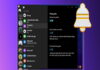Laptop mở nguồn không lên là một vấn đề phổ biến mà nhiều người dùng gặp phải. Khi gặp phải tình trạng này, không phải ai cũng biết cách xử lý đúng cách để khắc phục hiệu quả. Trong bài viết này, mục thủ thuật công nghệ sẽ chia sẻ các nguyên nhân thường gặp và hướng dẫn bạn các bước sửa chữa chi tiết khi laptop mở không lên.

1. Những dấu hiệu laptop không lên nguồn
Khi laptop gặp phải sự cố mở nguồn không lên, bạn sẽ nhận thấy một số dấu hiệu rõ rệt. Các dấu hiệu này là cơ sở để bạn nhận biết và xác định tình trạng của máy trước khi tiến hành xử lý. Một số dấu hiệu thường gặp khi laptop không lên nguồn bao gồm:
- Màn hình đen, không hiển thị gì: Sau khi bạn nhấn nút nguồn, màn hình của laptop hoàn toàn không hiển thị gì, không có ánh sáng, không có logo hệ điều hành hoặc bất kỳ biểu tượng nào khác.
- Đèn nguồn không sáng: Đèn LED báo hiệu trạng thái nguồn của laptop không sáng hoặc chỉ sáng mờ, không đủ độ sáng như bình thường.
- Quạt không quay: Khi bạn mở laptop, quạt làm mát của máy không quay hoặc không phát ra tiếng ồn như thường lệ.
- Kêu bíp hoặc có tín hiệu bất thường: Một số laptop có thể phát ra âm thanh bíp khi không thể khởi động đúng cách, điều này thường liên quan đến sự cố phần cứng.
- Không có dấu hiệu hoạt động: Laptop không phản hồi bất kỳ tín hiệu nào, không có đèn báo, không phát ra âm thanh khởi động.
2. Những nguyên nhân khiến laptop mở nguồn không lên
Khi laptop không mở nguồn, có thể do nhiều nguyên nhân khác nhau. Dưới đây là những yếu tố phổ biến dẫn đến tình trạng này:
Nguồn điện yếu hoặc không ổn định
Nguồn điện là yếu tố đầu tiên cần kiểm tra. Nếu adapter hoặc pin laptop có vấn đề, laptop sẽ không thể khởi động. Một số dấu hiệu như bộ sạc không vào điện, pin hư hỏng hoặc điện áp không ổn định sẽ dẫn đến việc laptop không mở nguồn.
Lỗi phần cứng (Bo mạch chủ, RAM, ổ cứng)
Khi một trong các bộ phận phần cứng của laptop gặp sự cố, như bo mạch chủ, RAM, hoặc ổ cứng, laptop sẽ không thể khởi động. Bo mạch chủ hư hỏng hoặc các kết nối bị lỏng có thể gây tình trạng laptop không lên nguồn.
Mở nguồn laptop không lên do lỗi phần mềm hệ điều hành
Đôi khi, laptop không lên nguồn do lỗi hệ điều hành, ví dụ như hệ điều hành bị hỏng, virus xâm nhập, hoặc các tệp tin hệ thống bị lỗi. Mặc dù không phải nguyên nhân chính, nhưng đây là vấn đề mà người dùng có thể gặp phải.
Lỗi màn hình hoặc card đồ họa
Nếu laptop phát ra âm thanh khi khởi động nhưng màn hình vẫn tối đen, rất có thể card đồ họa hoặc màn hình gặp trục trặc. Card đồ họa bị hư hoặc kết nối màn hình bị lỏng có thể khiến máy tính không hiển thị hình ảnh.
Nguồn gốc từ các linh kiện ngoài (USB, thiết bị ngoại vi)
Nếu bạn vừa cắm thêm thiết bị ngoại vi như USB, ổ cứng ngoài, hoặc các thiết bị khác, có thể các thiết bị này đang gây xung đột phần cứng và ngừng laptop khởi động. Hãy thử tháo các thiết bị này ra và thử lại.
Nhiệt độ máy tính quá cao
Laptop hoạt động trong môi trường quá nóng hoặc lâu dài không được vệ sinh có thể gây quá nhiệt. Khi laptop quá nóng, hệ thống sẽ tự động tắt hoặc không khởi động để bảo vệ các linh kiện bên trong.
3. Mẹo xử lý lỗi laptop mở nguồn không lên

Khi laptop mở nguồn không lên, bạn có thể thử các mẹo sau đây để khắc phục tình trạng này trước khi đưa máy đi sửa chữa chuyên nghiệp. Việc áp dụng đúng các phương pháp xử lý có thể giúp bạn giải quyết sự cố một cách nhanh chóng và hiệu quả mà không cần phải tốn chi phí.
– Kiểm tra nguồn điện
Một trong những nguyên nhân phổ biến nhất khi laptop không lên nguồn là do vấn đề với nguồn điện. Bạn nên bắt đầu kiểm tra những yếu tố sau:
- Kiểm tra adapter nguồn: Đảm bảo rằng adapter của laptop đang hoạt động bình thường và không bị hỏng. Thử sử dụng một bộ sạc khác nếu có thể để loại trừ khả năng adapter bị lỗi.
- Kiểm tra ổ cắm và dây sạc: Đảm bảo ổ cắm đang hoạt động và dây sạc không bị đứt hoặc lỏng. Dây sạc bị hư hỏng là nguyên nhân thường xuyên khiến laptop không nhận được nguồn điện.
- Pin đã hết hoặc hỏng: Thử tháo pin ra và chỉ cắm dây sạc vào laptop. Nếu laptop khởi động bình thường, có thể pin của bạn đã hỏng hoặc hết.
– Reset phần cứng
Reset phần cứng là một cách đơn giản nhưng hiệu quả để giải quyết một số lỗi máy tính không lên nguồn. Để reset phần cứng, bạn cần thực hiện các bước sau:
- Tắt hoàn toàn laptop và rút dây sạc ra.
- Tháo pin ra nếu laptop có thể tháo rời được pin.
- Nhấn và giữ nút nguồn trong khoảng 30 giây để giải phóng hết năng lượng còn lại trong máy.
- Cắm lại pin và dây sạc, sau đó thử mở lại laptop.
Nếu quá trình này thành công, laptop của bạn sẽ khởi động lại bình thường.
– Kiểm tra RAM
Nếu laptop không lên nguồn, có thể RAM bị lỗi hoặc lỏng trong khe cắm. Bạn có thể thử tháo và gắn lại RAM như sau:
- Tắt laptop và rút nguồn điện.
- Mở nắp máy để tìm và tháo thanh RAM (đảm bảo thực hiện đúng các thao tác theo hướng dẫn của nhà sản xuất).
- Kiểm tra xem RAM có bị bám bụi hoặc lỏng không. Lau sạch và gắn lại vào khe cắm.
- Nếu có thể, thử thay thế bằng một thanh RAM mới nếu bạn nghi ngờ RAM cũ đã bị hỏng.
– Kiểm tra ổ cứng (HDD/SSD)
Ổ cứng của laptop là một phần quan trọng giúp máy tính khởi động. Nếu ổ cứng bị hỏng hoặc gặp sự cố, laptop sẽ không thể khởi động được. Bạn có thể thử tháo ổ cứng ra và kiểm tra lại:
- Tắt laptop và tháo ổ cứng ra.
- Kiểm tra kết nối ổ cứng với bo mạch chủ xem có bị lỏng không.
- Cắm lại ổ cứng và thử khởi động máy. Nếu máy vẫn không lên, có thể ổ cứng đã bị hỏng và cần thay thế.
Kiểm tra cổng kết nối và màn hình
Một số laptop có thể gặp vấn đề không lên nguồn do cáp kết nối bị lỏng giữa bo mạch chủ và màn hình. Bạn nên kiểm tra các cổng kết nối, các dây cáp kết nối màn hình xem có bị lỏng hay đứt không. Nếu màn hình vẫn không hiển thị bất kỳ tín hiệu nào, thử kết nối laptop với một màn hình ngoài qua cổng HDMI hoặc VGA (nếu có) để kiểm tra.
– Cập nhật BIOS
Trong một số trường hợp, BIOS có thể bị lỗi hoặc không nhận diện được các thiết bị phần cứng, gây ra tình trạng laptop không mở nguồn. Bạn có thể thử cài đặt lại hoặc cập nhật BIOS:
- Tải phiên bản BIOS mới nhất từ trang web của nhà sản xuất.
- Cập nhật BIOS theo hướng dẫn chi tiết để khắc phục các lỗi phần mềm liên quan đến BIOS.
Lưu ý rằng việc cập nhật BIOS có thể rủi ro nếu không làm đúng cách, nên hãy thực hiện cẩn thận.
– Nhờ sự hỗ trợ từ chuyên gia
Nếu sau khi thử tất cả các mẹo trên mà laptop vẫn không mở nguồn, có thể vấn đề đã liên quan đến phần cứng nghiêm trọng như bo mạch chủ hoặc card đồ họa. Trong trường hợp này, bạn cần đem máy đến trung tâm sửa chữa uy tín để được kiểm tra và sửa chữa chi tiết.
Xem thêm: Khắc phục lỗi laptop vẫn chạy nhưng không lên màn hình
Xem thêm: Sửa lỗi máy tính bị màn hình xanh chỉ trong 5 phút
Với những hướng dẫn trong bài viết, bạn có thể dễ dàng xác định và khắc phục tình trạng laptop mở nguồn không lên. Nếu vấn đề vẫn chưa được giải quyết, đừng ngần ngại đem laptop đến các trung tâm bảo hành để được kiểm tra và sửa chữa chuyên nghiệp.